Pole saladus, et Google "jälgib" ja salvestab enamiku meie võrgutoimingutest, olgu siis lauaarvutites või mobiiltelefonides, meie isiklikule Google'i kontole. (Võib-olla on sõna "rajad" liiga range – Google eelistab öelda, et kogub andmeid selle kohta, mida me oma teenuste täiustamiseks teeme.)
Google kogub teavet teie tehtud veebiotsingute, külastatud veebisaitide ja avatud rakenduste kohta. Näiteks kui otsite uut autot, siis Google, nähes teie otsinguajalugu, näitab teile lähitulevikus autoreklaame.
Kuna Google hoiab silma peal peaaegu kõigel, mida me võrgus teeme, on Google'i kontotegevuste kustutamine muutunud selleks on tänapäeval oluline, ja sellest juhendist leiate üksikasjalikud juhised selle kohta, kuidas seda oma töölaual teha mobiilne.
Google'i kontotegevuse kustutamine töölaual.
Siin on samm-sammuline juhend kogu oma Google'i tegevuse kustutamiseks töölaual.
1. Logige sisse oma Google'i kontole ja navigeerige saidile myactivity.google.com
2. Klõpsake vasakpoolses menüüs nuppu Kustuta tegevus valik.
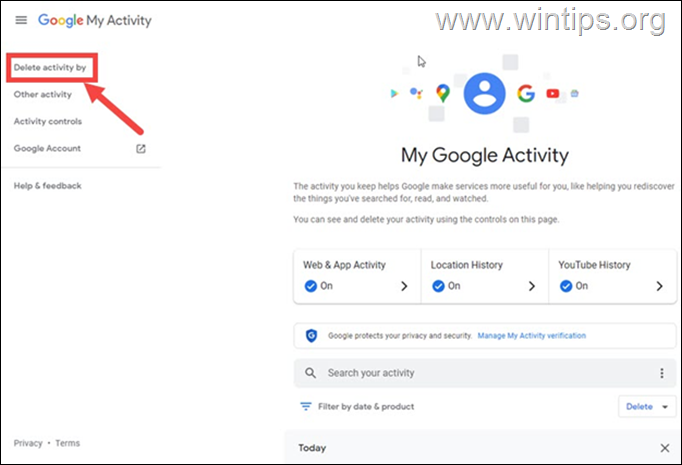
3. Tegevuse kustutamise suvandites. kliki Kogu aeg kui soovite eemaldada kogu oma Google'i tegevuste ajaloo. *
* Märge: Siin on teil ka valikud oma Google'i konto tegevuse kustutamiseks teatud aja jooksul (nt viimase tunni, viimase päeva või kohandatud ajavahemiku kohta)
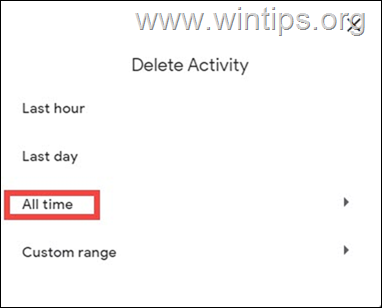
4. Järgmisel ekraanil valige, millist tüüpi tegevust soovite kustutada, ja klõpsake nuppu Edasi nuppu.
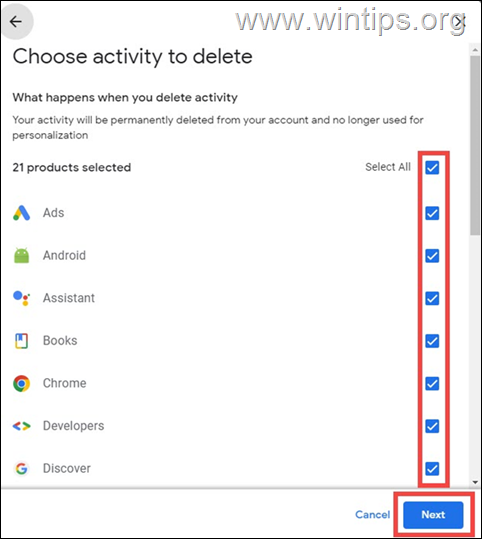
5. Lõpuks klõpsake nuppu Kustuta nuppu, et oma tegevuse jäädavalt kustutada.
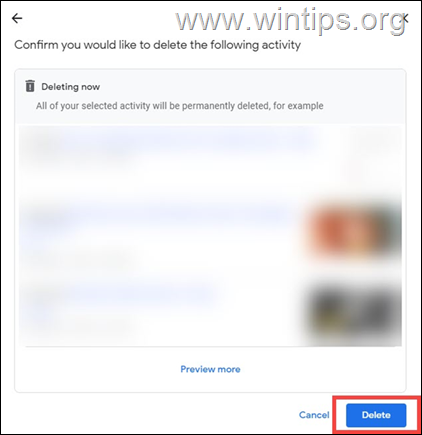
9. Järgmisena klõpsake Muu tegevus, et vaadata ja hallata, milliseid tegevusi salvestatakse teie Google'i konto tegevuste ajalukku YouTube'i, veebi jne jaoks.
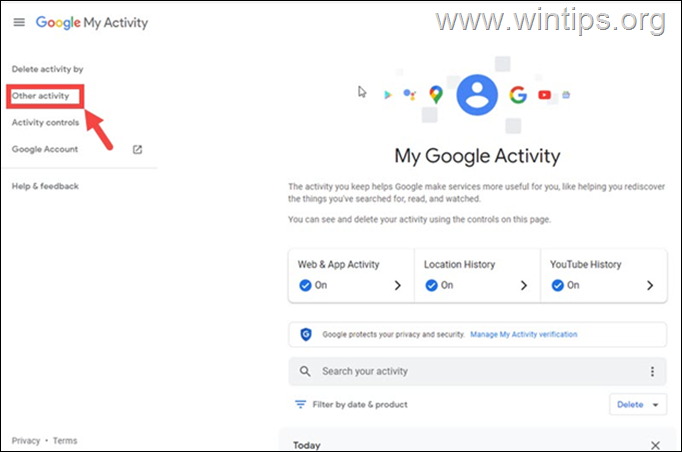
10. Lehel „Tegevusjuhtimine” klõpsake nuppu Halda tegevust iga kategooria all olevat nuppu, et muuta oma Google'i kontole salvestatud tegevuste seadeid.
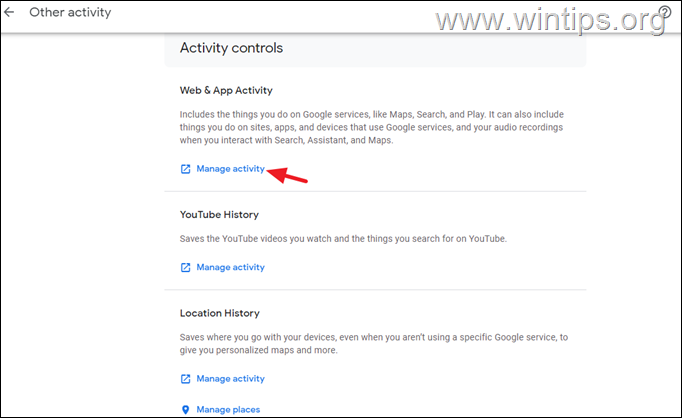
Google'i kontotegevuse kustutamine mobiilis.
Google'i kontotegevuste kustutamiseks mobiiltelefonis või tahvelarvutis toimige järgmiselt.
1. Avage Google ja puudutage oma Profiili ikoon tipus.
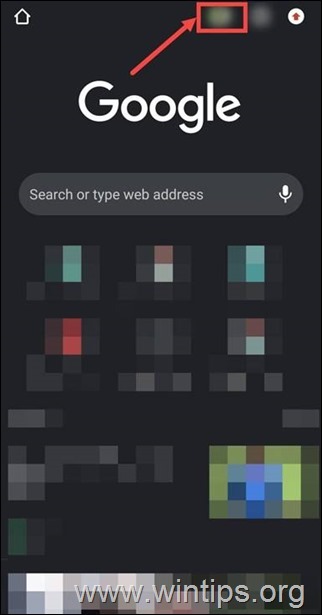
2. Järgmisena puudutage Hallake oma Google'i kontot valik loendist.
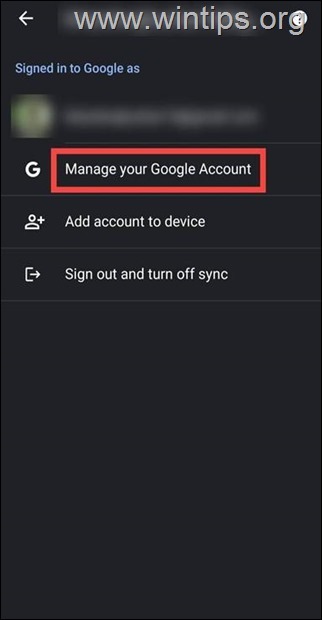
3. Järgmisena vajutage nuppu Andmed ja privaatsus sakk.
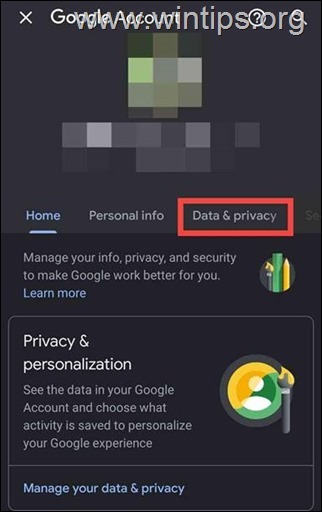
4. Kerige alla ja alla Ajaloo seaded, puudutage Minu tegevus.
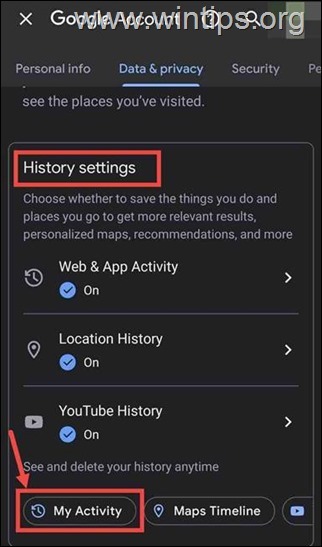
5. Kerige uuesti alla ja puudutage nuppu kolm punkti kõrval Otsige oma tegevust.

6. Nüüd puudutage nuppu Kustuta tegevus valik loendist.
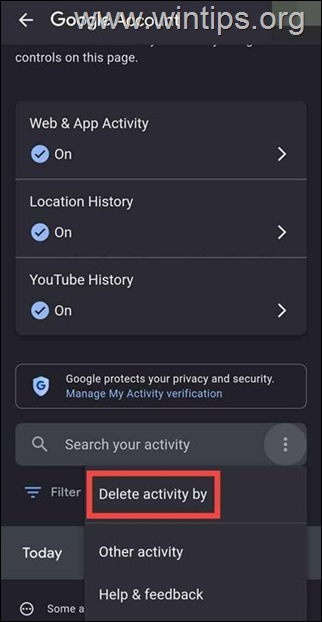
7. Järgmisena alates Kustuta tegevus leht, vali Kogu aeg.
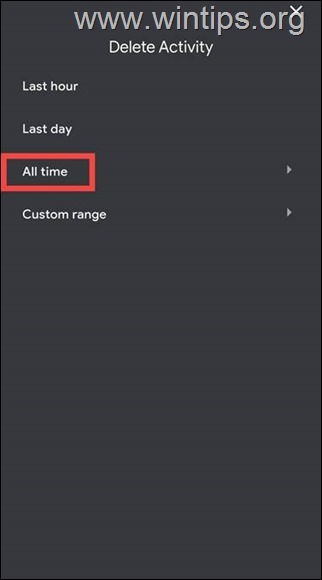
8. Nüüd vali rakendusi või teenuseid tegevuse kustutamiseks ja puudutage nuppu Edasi.
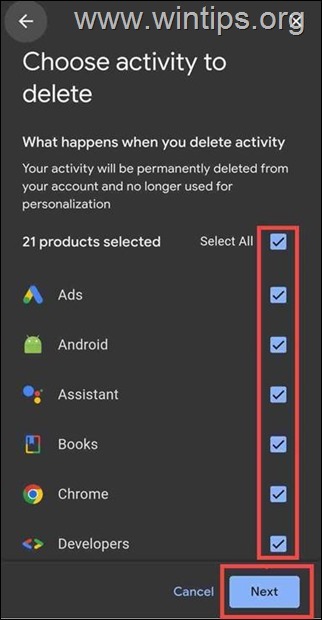
9. Lõpuks puudutage nuppu Kustuta nuppu kinnitamiseks.
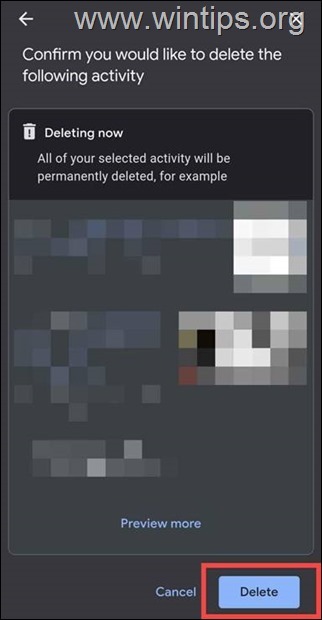
see on kõik. Olete edukalt kustutanud kõik oma tegevused oma Google'i kontolt ja kindlustanud oma privaatsuse.
Alumine joon.
Selles artiklis näitasime teile vajalikke samme Google'i kontotegevuse kustutamiseks lauaarvutist ja mobiilist. Pärast seda võite end paremini tunda, milliseid andmeid Google teie kohta salvestab.
See on kõik! Andke mulle teada, kas see juhend on teid aidanud, jättes oma kogemuse kohta kommentaari. Palun meeldige ja jagage seda juhendit, et teisi aidata.